jueves, agosto 10
Composición con Tipografia

Al crear la composición, se ha insrtado un SOLIDO desde el menú LAYER/NEW SOLID. Se debe tener en cuenta que la tecla MAYUSCULAs del computador bloquea la visual del área de trabajo, representada por un REBORDE rojo en dicha ventana.
Etiquetas:
after effects,
motion graphics,
software,
tipografia,
tutorial,
video
Efecto de texto en un sólido
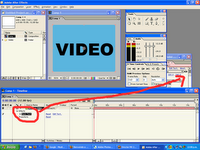
Los efectos de TEXTO quedan ubicados en la capa, al hacer doble click o pulsar la tecla F3, se abre la ventana correspondiente al panel de control del efecto. Para visualizar el EFECTO en la linea de tiempo, en el nombre de la CAPA, se pulsa sobre el pequeño triángulo al lado de dicho nombre.
Etiquetas:
after effects,
software,
tipografia,
tutorial,
video
Panel de control de efectos
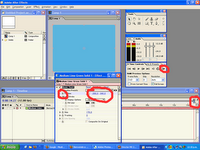
Desde dicho panel, abierto con F3, o una vez colocado el efecto desde el menú EFECT, es posible insertar un FOTOGRAMA CLAVE (KEYFRAME), el cual está representado por un ICONO de forma redonda a manera de un CRONOMETRO, que al ser pulsado, inserta el KEYFRAME. La marca que contiene un número corresponde a la posición X, Y, del objeto en la ventana de composición.
En la ventana de TIME CONTROL (menú VIEW) aparece al final un ICONO de avance con tres lineas anteriores. Sirve para RENDERIZAR en memoria RAM una previsualización del trabajo. La previsualización se marca con una linea de color verde en el TIMELINE, también se acciona con la tecla "0" (cero).
Etiquetas:
after effects,
motion graphics,
software,
tutorial,
video
Agrupar capas para crear una PRECOMPOSICION

En la imagen vemos que se han agrupado dos capas, seleccionándolas al tiempo, y aplicándoles la acción PRECOMPOSE del menú layer. Esto, para quienes manejan Flash, equivale en cierta forma a crear un MovieClip, que pasa a ser para el lenguaje de After Effects, una COMPOSICION. Para editar las capas precompuestas se escoje la pestaña en la linea de tiempo o se hace doble click en el nombre respectiovo de la ventana de archivos del proyecto.
Enmascarar una capa con otra.
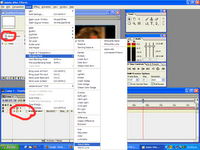
En este caso, le asignamos a la capa del texto la función BLENDING MODE/STENCIL ALPHA, con ello la capa que está abajo, quedará inmersa dentro del texto.
Etiquetas:
after effects,
software,
tipografia,
tutorial,
video
Aplicar un efecto
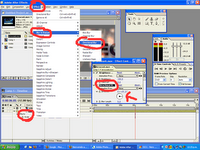 Desde el menú EFFECT, se pueden asignar diferentes efectos a la linea de tiempo. En la ventana del panel de control del efecto, tener en cuenta los KEYFRAMES, la posición en los ejes X, Y. Esta ventana puede contener varios efectos.
Desde el menú EFFECT, se pueden asignar diferentes efectos a la linea de tiempo. En la ventana del panel de control del efecto, tener en cuenta los KEYFRAMES, la posición en los ejes X, Y. Esta ventana puede contener varios efectos.Para el ejemplo se asigno un DIRECTIONAL BLUR, en diferentes fotogramas pra dar la sensación de movimiento.
Asignar Tridimensionalidad en AE.
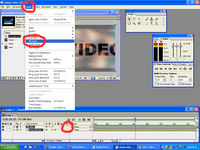
Aunque After Efects no es un programa de 3D propiamente dicho, si puede simular la tridimensionalidad. A las Capas que queremos sean TRIDIMENSIONALES, les asignamos la propiedad desde el menu LAYER/3D LAYER. Fíjense en la representación de un CUBO en el TIMELINE al lado derecho del nombre de la capa.
Una Capa 3D puede ser visualizada desde varios puntos de vista . TOP, LEFT, RIGHT, FRONT, BOTTOM, CUSTOM VIEW1,2 Y 3.
Una capa 3D puede tener propiedades de aceptar SOMBRAS (SHADOWS) si se activan desde la spropiedades de la capa (triángulo pequeño al lado izquierdo del nombre de la capa).
Vista auxiliar
Asignar Luces las capas 3D

Desde el menu LAYER/NEW/LIGTH, seleccionamos primero una luz AMBIENT, a un 80% de su intensidad. Seguidamente, iniciamos una nueva LUZ tipo SPOT desde dicho menú también.
Esta LUZ (SPOT) es la encargada de generar las sombras sobre los objetos a donde se dirija.
En la ilustración vemos que para que las sombras se visualicen, debemos haber ACTIVADO las opciones CAST SHADOWS (aceptar sombras) , en cada una de las capas: LUZ SPOT, la capa de la transparencia y el fondo. y TODAS las capas deben ser 3D LAYER.
Posición de las capas en la Línea de tiempo
miércoles, agosto 9
Suscribirse a:
Comentarios (Atom)





